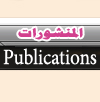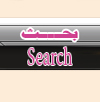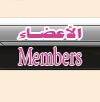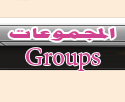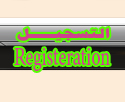| | تعلم البرمجه بالفيجوال بيسك 6 خطوه بخطوه مع الشرح الكامل من البدايه الى الاحتراف |  |
|
|
|
| كاتب الموضوع | رسالة |
|---|
عماد عقل
قريب من الاشراف


عدد المساهمات : 647
نقاط العضو : 1385
تقييمات العضو : 4
تاريخ التسجيل : 02/08/2009
 |  موضوع: تعلم البرمجه بالفيجوال بيسك 6 خطوه بخطوه مع الشرح الكامل من البدايه الى الاحتراف موضوع: تعلم البرمجه بالفيجوال بيسك 6 خطوه بخطوه مع الشرح الكامل من البدايه الى الاحتراف  الخميس أكتوبر 06, 2011 11:41 am الخميس أكتوبر 06, 2011 11:41 am | |
|
ويتوفر من هذة اللغة ثلاثة إصدارات مختلفةوهي:
1. Visual Basic Standard Edition
2. Visual Basic Professional Edition
3. Visual Basic Enterprise Edition
تمتاز Visual Basic بإمكانيات كثيرة نورد منهاما يلى :
امكانية كتابة برامج تعمل تحت بيئة ويندوز بسهولة وبسرعة.
سهولة تعديل وتطوير البرامج المكتوبة بها وسهولة تعلمها.
تتضمن مجموعة كبيرة من الكائنات objects
امكانية استخدام عددكبير من الايقونات والصور Icons & Pictures في البرامج
سهولة عمل ملف تنفيذي (Execution File).
سهولة التعامل مع قواعد البيانات المختلفة مثل Access - Oracle ... الخ.
قدرتها على التعامل مع الوسائط االمتعددة Multimedia.
تدعم التعامل مع العناصر البرمجية المستوردة Activex Controls.
سهولة ربطها مع التطبيقات الاخرى مثل ( ….Word-Excel ).
تدعم انشاء حزم البرامج (Setup Programms) بكفاءة عالية.
تدعم أدوات كثيرة تتعامل مع الشبكة الدولية Internet.
سهولة اكتشاف وتصحيح الأخطاء أثناء تشغيل البرنامج.
يمكن ان يشغل برامجها مستخدم واحد أو عدة مستخدمين في آن واحد.
البرمجة بالفيجوال بيسك تعتبر متعة حقيقية.
عناصر فيجوال بيسك:
تطورت لغة الفيجوال بيسك بشكل كبير حتى
أصبحت تحتوي على أدوات معقدة ولكن ليس بالضرورة معرفة جميع الأدوات التي
تأتي مع فيجوال بيسك لتطوير تطبيق ما ... ولكن يكتفي المبرمج بمعرفة
الأدوات التي يحتاج لها فقط ولكن هناك بعض الأساسيات التي يجب معرفتها
وإتقانها من قبل المبرمجين لكي يصبحوا مطوري برامج على الفيجوال بيسك.
عند تشغيلك لبرنامج الفيجوال بيسك فسوف
ترى عدد من النوافذ والتي تعرف ببيئة التطوير المتكاملة للفيجوال بيسك VB
IDE (integrated development environment) وكمبرمج فإنك سوف تمضي الوقت
الكثير مع هذه الواجهة ، لذلك فاننا سنأخذ بعض الوقت للتعرف على القوائم
وما تحتويه من أوامر وجميع الأدوات الاساسية والنوافذ الموجودة في بيئة
التطوير الخاصة بفيجوال بيسك.
جميع تطبيقات الفيجوال بيسك تحتوي على
أدوات تحكم تسمى Objects والتي تأتي مع الفيجوال بيسك أو تشترى من شركات
أخرى، وهذا ما جعل الفيجوال بيسك ينتشر بهذا الشكل الكبير. وتعتبر أدوات
التحكم والتي تستغرق مئات الساعات من التطوير طريقة جيدة لعمل البرامج وذلك
لأنه بالإمكان استخدامها في أكثر من تطبيق. لكي تصبح مبرمجاً ناجحاً يجب
معرفة كيفية التعامل مع هذه الأدوات لكي تستطيع تطوير تطبيقات مفيدة.
بحكم تحول الفيجوال بيسك الى طريقة
البرمجة الموجهة بالأحداث Object Oriented Languages فان الموضوع الأخير
الذي سنذكره هنا هو الأحداث. البرمجة بالأحداث ليست صعبة ولكن مفهومها
يختلف اختلافاً كلياً عن البرمجة التقليدية المعروفة في لغة البيسك.
وببساطة جدا فإنه عند تشغيل برنامج فيجوال بيسك ، فإن البرنامج لا يفعل
شيئا حتى يقوم المستخدم بعمل حدث معين مثال النقر بالماوس على زر أو قائمة
وخلافة. معنى ذلك ان برامج الفيجوال بيسك تستجيب وتعمل لأحداث معينة.
عندحدوث حدث معين فإن فيجوال بيسك يقوم بتنفيذ الكود المصاحب لذلك الحدث.
لذلك فإن وظيفة المبرمج هوكتابة الأكواد اللازمة لتنفيذ هذه الأحداث.
كيفية عمل Visual Basic
يمكن القول ان لغة Visual Basic
لغةبرمجية ورسومية في آن واحد ( Graphical user interface )حيث انك تصمم
واجهة برنامجك على الشكل الذي تريده بما في ذلك الصور والرسومات* وتضع بعض
الازرار عليها مثلا * وتضع عناصر ادخال واخراج مثلا* ثم تقوم بكتابة كود
لكل عنصر ليؤدي عمله كما يجب وعلى المنوال الذي تريده* ثم تجرب برنامجك
وتصحح الاخطاء التي (قد) تتواجد فيه * فجل من لا يسهو * بعدها تأمر لغة
فيجول بيسك بعمل ملف تنفيذي للبرنامج الذي صممته فينتجه على هيئة برنامج
بامتداد أوتنسيق exe * بمعنى انه من نوع مايطلق عليه (تطبيق) عندها يمكن
تنفيذ هذا التطبيق خارج بيئة برنامج Visual Basic (في اى جهاز كمبيوتر).
أساسيات البرمجة بــ Visual Basic
من الأهداف التي يسعى اليها المبرمج
عند عمل تطبيق معين هي الوصول الى المنتج النهائي للبرنامج في أسرع وقت
ممكن مع مراعاة الكفاءة والدقة وذلك حفاظاً على الوقت والمال. لذلك فإنه من
المهم استخدام الإمكانيات المتوفرة في الفيجوال بيسك مثل أدوات التحكم
المضمنةمع الفيجوال بيسك.
ومن المهم جداً أن يكون المبرمج متمكناً من جزئين مهمين في الفيجوال بيسك : قواعد البيانات و التقارير.
فالبرامج المصممة باستخدام الفيجوال
بيسك تستخدم قواعد البيانات بنسبة 80% حيث ان معظم التطبيقات تحتاج الى حفظ
بيانات وطباعتها. وسوف نقوم خلال هذه الدورة بشرح اكثر من طريقة للقيام
بهذه المهام الا ان معظم المبرمجين يفضلون التعامل مع قواعد بيانات Access
واستخدام مصمم التقارير المدمج مع فيجوال بيسك أو استخدام كريستال ريبورت
Crystal Report
ومن الأمور المهمةللمبرمج المبتدئ هو
امضاء بعض الوقت في معرفة الأساسيات للبرمجة بالفيجوال بيسك وعدم الذهاب
مباشرة الى الأمور المتطورة في الفيجوال بيسك حيث أن90 % من البرامج تستخدم
الأساسيات في الفيجوال بيسك ونادرا ما تحتاج إلى الأمور المتطورة
[ندعوك للتسجيل في المنتدى أو التعريف بنفسك لمعاينة هذا الرابط][ندعوك للتسجيل في المنتدى أو التعريف بنفسك لمعاينة هذا الرابط][ندعوك للتسجيل في المنتدى أو التعريف بنفسك لمعاينة هذا الرابط][ندعوك للتسجيل في المنتدى أو التعريف بنفسك لمعاينة هذا الرابط][ندعوك للتسجيل في المنتدى أو التعريف بنفسك لمعاينة هذا الرابط][ندعوك للتسجيل في المنتدى أو التعريف بنفسك لمعاينة هذا الرابط][ندعوك للتسجيل في المنتدى أو التعريف بنفسك لمعاينة هذا الرابط][ندعوك للتسجيل في المنتدى أو التعريف بنفسك لمعاينة هذا الرابط][ندعوك للتسجيل في المنتدى أو التعريف بنفسك لمعاينة هذا الرابط][ندعوك للتسجيل في المنتدى أو التعريف بنفسك لمعاينة هذا الرابط][ندعوك للتسجيل في المنتدى أو التعريف بنفسك لمعاينة هذا الرابط][ندعوك للتسجيل في المنتدى أو التعريف بنفسك لمعاينة هذا الرابط][ندعوك للتسجيل في المنتدى أو التعريف بنفسك لمعاينة هذا الرابط][ندعوك للتسجيل في المنتدى أو التعريف بنفسك لمعاينة هذا الرابط][ندعوك للتسجيل في المنتدى أو التعريف بنفسك لمعاينة هذا الرابط][ندعوك للتسجيل في المنتدى أو التعريف بنفسك لمعاينة هذا الرابط][ندعوك للتسجيل في المنتدى أو التعريف بنفسك لمعاينة هذا الرابط][ندعوك للتسجيل في المنتدى أو التعريف بنفسك لمعاينة هذا الرابط][ندعوك للتسجيل في المنتدى أو التعريف بنفسك لمعاينة هذا الرابط][ندعوك للتسجيل في المنتدى أو التعريف بنفسك لمعاينة هذا الرابط][ندعوك للتسجيل في المنتدى أو التعريف بنفسك لمعاينة هذا الرابط][ندعوك للتسجيل في المنتدى أو التعريف بنفسك لمعاينة هذا الرابط][ندعوك للتسجيل في المنتدى أو التعريف بنفسك لمعاينة هذا الرابط][ندعوك للتسجيل في المنتدى أو التعريف بنفسك لمعاينة هذا الرابط][ندعوك للتسجيل في المنتدى أو التعريف بنفسك لمعاينة هذا الرابط][ندعوك للتسجيل في المنتدى أو التعريف بنفسك لمعاينة هذا الرابط][ندعوك للتسجيل في المنتدى أو التعريف بنفسك لمعاينة هذا الرابط] | |
|
  | |
عماد عقل
قريب من الاشراف


عدد المساهمات : 647
نقاط العضو : 1385
تقييمات العضو : 4
تاريخ التسجيل : 02/08/2009
 |  موضوع: رد: تعلم البرمجه بالفيجوال بيسك 6 خطوه بخطوه مع الشرح الكامل من البدايه الى الاحتراف موضوع: رد: تعلم البرمجه بالفيجوال بيسك 6 خطوه بخطوه مع الشرح الكامل من البدايه الى الاحتراف  الخميس أكتوبر 06, 2011 11:42 am الخميس أكتوبر 06, 2011 11:42 am | |
| بسم الله الرحمن الرحيم السلام عليكم ورحمه الله وبركاتهاخوانى الكرم هذه دروس للفيجول لم تنشر من قبل على الانتر نت لانها من شرحى ومن يرد المتابعه معانا فاهلا به وفى اى سؤال انا حاضر
للاجابه عنه فى نطاق الدرس المشروح او ما سبقه من الدروس وارجو عدم السؤال
فى موضوع لم يتم شرحه بعد حتى لا نقفز ونضيع شرح قد يكون احد اخوننا فى
حاجه اليه ومن وجد منى خطاء فليرشدنى فنحن بشر ونخطئالدرس الاول [ندعوك للتسجيل في المنتدى أو التعريف بنفسك لمعاينة هذا الرابط]- ما هو الفيجوال بيسك؟الفيجوال بيسك عباره مجموعه من الادوات التى تستخدمفى تصنيع البرامج مع مراعاه انها تقبل ادوات خارجيه يطلق عليهامكتبات DLLوتقنيات ActiveXولذلك فهى تعبر مرنه مع البرامج اثناءاستخدام تلك الادوات كما يمكنك اثناء التعامل معها ان تقوم انت بتصنيع ادوات جديده وهذا ينبطق على العديدمن اللغات وليس الفيجوال بيسك فقط ومن اهم
مميزاتها انه يمكنك من التعامل مع جميع انواع قواعد البييانات مثل
(ORACEL-SQL2000Server-ACCESS-وغيرهم (كما سنتطرق لهم بعد ذلك
اذن يتبين لك عزيز المشاغب ان الفيجول بيسك به عباره
عن حقيبه لمستلزمات المبرمج(شنطه عده)
ي تمكنك من البرمجه بطريقه سهله ويمكنك الحصول على ادوات اضافيه
عن طريق شركه ميكرو سوفت او من طريق النت احدى الشركات او المبرمجين او ان تقوم انت بعمملها وسوف نرى كيف يمكن ذلك باذن الله
2- ما هى ادوات البرمجه؟ [ندعوك للتسجيل في المنتدى أو التعريف بنفسك لمعاينة هذا الرابط]ماذا نرى فى الشكل نرى شكل للاله الحاسبه التى توجد
مع نسخه الويندوز
هل يمكن ان تصنع عن طريق الفيجول ؟
نعم
كيف اذا لاحظنا ان الاله الحاسبه قد تم
انشاءه عن طريق اربعه ادوات وهى
1- Menu Editor
2- Form
3- Command Button
4- Text box
قمنا باستخدام الاده Menu Editor
لعمل القوائم الموجده فى الشكل [ندعوك للتسجيل في المنتدى أو التعريف بنفسك لمعاينة هذا الرابط]Form
الفورم هو بمثابه اللوحه الام التى توضع عليه كل الادوات
Command Button
هو الزر الذى يقوم بتفيذ الامر المكتوب عليه
اذا ضغطنا على 1 ثم ضغطنا على 0 مرتين
ماذا نلاحظ نلاحظ ان Command Button
قد قام بالفعل بانشاء الرقم 100
Text Box
هى الاده التى يطهر بها الناتج او يمكن ان ناخذ منها بيانات ولكن فى هذا المثال يظهر لنا الناتج بها ولكن فى بعذ الامثله
سوف يظهر لنا اننا سوف نكتب فيها
3- الادوات الاساسيه فى الفيجوال بيسك [ندعوك للتسجيل في المنتدى أو التعريف بنفسك لمعاينة هذا الرابط]1-الاده الرئيسيه عندنا الا وهى Form
فبدوناه لانستطيع ان نضع باقى الادوات لانشاء المشروع
2- اده Project Explorerوهى يكون فيها كل فورم نقوم بانشاءه او موديول
3- propery window او شاشه الخصائص ومنها نقوم بتغير اسم الاده او مكانها او الحجم الخ
4- Tool Box وبها يكون معظم الادوت التى نقوم باستخدما مثل الـ Command Button - Text Box الخ
الـ Form
اذا لاحظنا ان شكل الفورم هو نفس شكل الاله الحاسبه التى تاتى مع الويندوز وهى ايضا نفس شكل برنامج الرسام
ومعظم البرامج التى نفوم باستخدمها
الـ Tool Box
بها مجموعه ازرار
مثل الـ Command Button - Text Box –label-Image Box
كما يمكنا ان نضيف مزيد من الادوات بالضغط علىTool )Box صندوق الادوات)
واضافه ما نريد ان نضيفه مثل Calendar
(النتيجه)
سوف تلاحظ انها ظهرت معنا فى صندوق الادوات واصبح لها ايكونه جاهزه للاستعمال
[ندعوك للتسجيل في المنتدى أو التعريف بنفسك لمعاينة هذا الرابط]Property window
شاشه الخصائص
كما ذكرنا مسيقا انه تقوم بالتحكم فى خصائص اى اده موجوده على الفورم وحتى الفورم نفسه
مثال [ندعوك للتسجيل في المنتدى أو التعريف بنفسك لمعاينة هذا الرابط][ندعوك للتسجيل في المنتدى أو التعريف بنفسك لمعاينة هذا الرابط] | |
|
  | |
عماد عقل
قريب من الاشراف


عدد المساهمات : 647
نقاط العضو : 1385
تقييمات العضو : 4
تاريخ التسجيل : 02/08/2009
 |  موضوع: رد: تعلم البرمجه بالفيجوال بيسك 6 خطوه بخطوه مع الشرح الكامل من البدايه الى الاحتراف موضوع: رد: تعلم البرمجه بالفيجوال بيسك 6 خطوه بخطوه مع الشرح الكامل من البدايه الى الاحتراف  الخميس أكتوبر 06, 2011 11:42 am الخميس أكتوبر 06, 2011 11:42 am | |
| بسم الله الرحمن الرحيمالسلام عليكم ورحمه الله وبركاتهالدرس الثانىبعد ان تعرفنا على فكره عامه عن الفيجوال بيسك نذهب لنفتح الفيجوال بيسك وتظهر لنا اول شاشه [ندعوك للتسجيل في المنتدى أو التعريف بنفسك لمعاينة هذا الرابط]قائمه New تضم مايلي1- Standard EXE :وهو يقوم بإنشاء برنامجتنفيذي بعد طلبك لذلك من ( Make EXE) في قائمة ( File ) . 2 -Activex EXE : وهو أيضاً يقوم بإنشاء ملفاًله الامتداد ( DLL ) وهو ملف ذو برامج فرعيه مساعدة و هو لا يعمل بنفسه بل مع exe . 3- Activex DLL : وهوينشئ ملفات لها امتداد EXE تعمل مع برامج إخرى لكي يعمل في شكل ( OLE ) . 4- Activex control : وهو يساعدعلى إنشاء ملف من نوع ( ocx ) و هي مهمة وتساعد على إحتواء واجهة مستخدم أو برامجفرعية . 5- Activex Document DLL : وهو يساعد على إنشاءملف ذو امتداد ( DLL ) يقوم بتشغيل برامج على موقع في الانترنت . 6- Activex Document exe : يقوم بإنشاء ملفاتتظهر على الانترنت . 7- Add In : وهو خاص بالفيجوال بيسك حيث يمكنكإضافة واجهة مع ما ذكر سابقاً خاصة بك . 8 -VB Application Wizard : وهو معالج تلقائي في هذه اللغة يساعدك على إنشاء نوافذ عدة دون كتابةسطر واحد من النوع ( exe ) . 9 - ISS Aplication : نقصد بـ ( ISS ) إختصارلكلمة ( Internet Information Server ) و يقوم بالتحضير لتصميم ( web class ) وهوما يسميه المستخدم صفحات ( HTML ) . 10 - Data project : تضع مشروعاً لقواعد بياناتوتهيئة في بيئة متكاملة من أدوات الربط وصنع التقارير دون الحاجة لفتح برامج أخرى . 11- Vb wizard manager : و تبدو مشابهة لمعالجات ( Microsoft ) يمكنك إستخدامه . 12- DHTML Application : تسهل عليك صنع صفحات ( HTML ) ديناميكية للإنترنت دون تعلم لغة Java . 13- Vb Enterprise Edition controls :وهي تساعد على وضع جميع الأدوات المستخدمة بكثرة لقواعد البيانات والاتصال ومن ثم تطبيقها وهي للمحترفين.[ندعوك للتسجيل في المنتدى أو التعريف بنفسك لمعاينة هذا الرابط]الان نبداء بالفورم او النموذجنلاحظ ان عنوان الفورم form1نذهب الى شاشه الخصائص الى الخاصيه caption(العنوان)[ندعوك للتسجيل في المنتدى أو التعريف بنفسك لمعاينة هذا الرابط]بعد الانتهاء من خاصيه captionياتى دور الخاصيه control boxوهى لتكبير وتصغير وإغلاق البرنامج ونجدها فى الاعلى على اليمين[ندعوك للتسجيل في المنتدى أو التعريف بنفسك لمعاينة هذا الرابط]وبمكنا ان نخفيها او نلغيها باختيار القيمه من true الى false (حقيقى او زائف)[ندعوك للتسجيل في المنتدى أو التعريف بنفسك لمعاينة هذا الرابط] [size=12] الخيار الرابعهو نفسه الخيار الثانى مع امكانيه تغير الحجمالخيار الخامسيقوم بتصغير الشريط حتى يصلح ان يكون نافذه داخل برنامج مثل نافذه الخصائص[ندعوك للتسجيل في المنتدى أو التعريف بنفسك لمعاينة هذا الرابط]الخيار السادسهو نفسه الخيار السابق ولكن مع امكانيه تغير الحجم
[ندعوك للتسجيل في المنتدى أو التعريف بنفسك لمعاينة هذا الرابط] | |
|
  | |
عماد عقل
قريب من الاشراف


عدد المساهمات : 647
نقاط العضو : 1385
تقييمات العضو : 4
تاريخ التسجيل : 02/08/2009
 |  موضوع: رد: تعلم البرمجه بالفيجوال بيسك 6 خطوه بخطوه مع الشرح الكامل من البدايه الى الاحتراف موضوع: رد: تعلم البرمجه بالفيجوال بيسك 6 خطوه بخطوه مع الشرح الكامل من البدايه الى الاحتراف  الخميس أكتوبر 06, 2011 11:42 am الخميس أكتوبر 06, 2011 11:42 am | |
| والان خاصيه Iconوهى لتغير ايكونه البرنامج [ندعوك للتسجيل في المنتدى أو التعريف بنفسك لمعاينة هذا الرابط]والان خاصيه Max Button
وهى لتنشيط او خمول الزر Max Button
عن طريق true او false [ندعوك للتسجيل في المنتدى أو التعريف بنفسك لمعاينة هذا الرابط]Min Buttonالخاصيه
وهى نفس طريقه زر Max Button
خاصيه Moveable
وهى شبيه بخاصيه Enabled
لكن فى خاصيهMoveable يكون الفورم نشط
بعكس الوضع فى خاصيه
Enebaled
خاصيه Right to Left
وهى لتغير مكان العنوان من اليمين الى اليسار [ندعوك للتسجيل في المنتدى أو التعريف بنفسك لمعاينة هذا الرابط]خاصيه visible
وهى لاخفاء الفورم اثناء عمليه التشغيل للبرنامج ولكنه موجود [ندعوك للتسجيل في المنتدى أو التعريف بنفسك لمعاينة هذا الرابط]خاصيه MousePointer
وهى لتغير شكل الموس على الفورم
اذا قمنا باختيار اى قيمه موجوده بالبرنامج سوف تتحقق فور مرورك على الفورم (طبعا لازم اكون مسوى تشغيل قبلها F5)
مثال [ندعوك للتسجيل في المنتدى أو التعريف بنفسك لمعاينة هذا الرابط]اما اذا اردنا ان نغير شكل الفاره على حسب ما نريد نحن من اشكال فنختار القيمه Custem
وبعد ذلك نذهب الى الخاصيه
Mouse Icon  ثم نقوم بعمل Run
للبرنامج
ونمرر الموس لنرى شكله
خاصيه Pictuer
وهى لاضافه صوره على الفورم [ندعوك للتسجيل في المنتدى أو التعريف بنفسك لمعاينة هذا الرابط]خاصيه Show in Task Bar [ندعوك للتسجيل في المنتدى أو التعريف بنفسك لمعاينة هذا الرابط]يجب عليك ان تقوم بتشغيل البرنامج لترى ما فعلته هذه الخاصيه
خاصيه Startup Position
الان لدينا
خاصيه
Height
وهى ضيط ارتفاع الفورم بالبيكسل
وايضا خاصيه Width
وهى لضبط عرض الفورم بالبيكسل
خاصيه left
وهى لبعد الفورم عن جانب الشاشه من تجاه اليسار الى منصف الشاشه بالبيكسل
خاصيه
Top
وهى لبعد الفورم من فوق الى تحت بالبيكسل
وهذه كانت اهم الخصائص التى سوف نستخدمها حاليا وهى معظمها متشابه ولذلك قمنا بشرحه لانها تنطبق على معظم الـ Tools | |
|
  | |
عماد عقل
قريب من الاشراف


عدد المساهمات : 647
نقاط العضو : 1385
تقييمات العضو : 4
تاريخ التسجيل : 02/08/2009
 |  موضوع: رد: تعلم البرمجه بالفيجوال بيسك 6 خطوه بخطوه مع الشرح الكامل من البدايه الى الاحتراف موضوع: رد: تعلم البرمجه بالفيجوال بيسك 6 خطوه بخطوه مع الشرح الكامل من البدايه الى الاحتراف  الخميس أكتوبر 06, 2011 11:43 am الخميس أكتوبر 06, 2011 11:43 am | |
| | |
|
  | |
عماد عقل
قريب من الاشراف


عدد المساهمات : 647
نقاط العضو : 1385
تقييمات العضو : 4
تاريخ التسجيل : 02/08/2009
 |  موضوع: رد: تعلم البرمجه بالفيجوال بيسك 6 خطوه بخطوه مع الشرح الكامل من البدايه الى الاحتراف موضوع: رد: تعلم البرمجه بالفيجوال بيسك 6 خطوه بخطوه مع الشرح الكامل من البدايه الى الاحتراف  الخميس أكتوبر 06, 2011 11:44 am الخميس أكتوبر 06, 2011 11:44 am | |
| بسم الله الرحمن الرحيمالسلام عليكم ورحمه الله وبركاته انتهينا فى الدرس السابق عند كتابه اول كود لنا
والان لابد لك ان تعرف ان هناك مجموعه احداث
اى ان مرورك على الفورم او المفتاح هذا حدث
ضغطك على المفتاح حدث
رفع يدك عن المفتاح حدث
كل هذه احداث يقوم الكمبيوتر بترجمتها الى اومر
مثال
نقوم بانشاء فورم جديد ونضيف اليه مفتاح Command Button [ندعوك للتسجيل في المنتدى أو التعريف بنفسك لمعاينة هذا الرابط] والان نكتب فى مكان كتابه الكود
هذا الكود كود: Form1.Caption = "منتديات مشاغب التعليميه"
ما معنى هذا الكوده
نحن نقوم ببرمجه Command1
فنقول يا مفتاح 1
اذهب الى الفورم وغير الاسم الى منتديات مشاغب التعليميه لاحظ ان الاسم داخل علامات تنصيص [ندعوك للتسجيل في المنتدى أو التعريف بنفسك لمعاينة هذا الرابط] هل هناك احداث اخرى
نعم [ندعوك للتسجيل في المنتدى أو التعريف بنفسك لمعاينة هذا الرابط] وهناك احداث اخرى ولكنا نهتم حاليا بهذه الاحداث
وسوف نتانولهم واحد تلو الاخر ان شاء الله
بعد ان قمنا بكتابه الكود نقوم بتشغيل البرناج
طبعا عارفين من F5 [ندعوك للتسجيل في المنتدى أو التعريف بنفسك لمعاينة هذا الرابط] لقد طلبنا من المفتاح ان يغير Caption الخاصه بالفورم هل يمكن ان يغير الخصائص من شاشه البرمجه نعم
وعمل الكثير منها
ويمكن ان يغير الاسم الخاص بالمفتاح
كل هذا اتركه لكم للتجربه مع مراعاه تغير اسم الفورم الى اسم الاده المراد تغيرها
فرضا نريد تغير مفتاح رقم 2
على الفورم
بمجرد مرور الموس على المفتاح رقم واحد [ندعوك للتسجيل في المنتدى أو التعريف بنفسك لمعاينة هذا الرابط] ونسطيع ان نظهر زر ونخف الاخر
هذا المثال لذيذ وظريف
ننشئ فورم به ثلاث مفتايح ونكتب بهم كما بالصور [ندعوك للتسجيل في المنتدى أو التعريف بنفسك لمعاينة هذا الرابط] ونذهب الى خصائص مفتاح الثالثCommand 3 ونضغط دبل كليك على مفتاح 2 ونكتب فيه كود: Command2.Visible = False
Command3.Visible = True [ندعوك للتسجيل في المنتدى أو التعريف بنفسك لمعاينة هذا الرابط] كود: Command3.Visible = False
Command2.Visible = True
ثم نقوم بتشغيل البرنامج ونرى ما سيحدث
كلما ذهبت الى واحده بالموس تختفى وتظهر الاخرى
شرح الكود
نقول للمفتاح 2عند مرور الموس
قم بتغير الخاصيه Visible
من القيمه
True الى false
ثم غير قميه الخاصيه Visible
الخاصه بالمفتاح 3 الى من
False الى true
ثم نذهب للمفتاح 3
ونخبره عند مرور الموس يقوم يتغير خاصيته
من القيمه
True الى false
ثم غير قميه الخاصيه Visible
الخاصه بالمفتاح2 الى من
False الى true
ويمكن ان نغير المفتاح رقم 1
الى
label
نكتفى
اليوم بهذه الامثله حتى تكون خفيفه عليكم ولا تتعبكم فتنفرو من الشرح
والرجاء التطبيق ومن يواجه منكم مشكله يخبرنى وان شاء الله تكون محلوله
الاسئله فى نطاق الدروس | |
|
  | |
عماد عقل
قريب من الاشراف


عدد المساهمات : 647
نقاط العضو : 1385
تقييمات العضو : 4
تاريخ التسجيل : 02/08/2009
 |  موضوع: رد: تعلم البرمجه بالفيجوال بيسك 6 خطوه بخطوه مع الشرح الكامل من البدايه الى الاحتراف موضوع: رد: تعلم البرمجه بالفيجوال بيسك 6 خطوه بخطوه مع الشرح الكامل من البدايه الى الاحتراف  الخميس أكتوبر 06, 2011 12:10 pm الخميس أكتوبر 06, 2011 12:10 pm | |
| بسم الله الرحمن الرحيمالسلام عليكم ورحمه الله وبركاته
تدريب على صندوق النص فى كتابه الكود
نبداء اولا بانشاء ثلاثه من صندوق النص [ندعوك للتسجيل في المنتدى أو التعريف بنفسك لمعاينة هذا الرابط] وننشئ Command Button
ونسميه موافق [ندعوك للتسجيل في المنتدى أو التعريف بنفسك لمعاينة هذا الرابط] ثم نضغط دبل كليك على المفتاح(Command Buton)
فتظهر لنا شاشه الكود
نكتب هذا الكود [ندعوك للتسجيل في المنتدى أو التعريف بنفسك لمعاينة هذا الرابط] 3
لاحظ هنا ان الحدث هو كليك اى
ان البرنامج لان يعمل الا اذا قام المستخدم بعمل كليك ويمكنك ان تغير الى
موس موف اذا ارددت او اى شئ مما قمنا بتعليمه كود: Text3.text =text1.text+text2.text
شرح الكود
نقول للمفتاح ان النص رقم 3 خانه النص = النص 1خانه النص +النص 2خانه النص [ندعوك للتسجيل في المنتدى أو التعريف بنفسك لمعاينة هذا الرابط] ثم نقوم بتشغيل البرنامج بالضغط على F5 [ندعوك للتسجيل في المنتدى أو التعريف بنفسك لمعاينة هذا الرابط] سيظهر لنا
ان البرنامج قام بجمع الخانتين مع بعضهم [ندعوك للتسجيل في المنتدى أو التعريف بنفسك لمعاينة هذا الرابط] اذن البرنامج قام بجمع ما فى الخانتين
هل هذا معنه انه اذا قمنا بوضع ارقام سوف يقوم بجمعهم نجرب [ندعوك للتسجيل في المنتدى أو التعريف بنفسك لمعاينة هذا الرابط] المفروض المجموع 475
نستنتج اذن من الكود انه يقوم بجمع الخانات بجوار البعض
ولا يقوم بجمعهم
اذن ما هو الكود الصحيح
الكود الصحيح يقول ناخد القيمه العداديه وليس ما فى صندوق النص
ليصبح الكود هكذا كود: Text3.text = val(text1.text)+val(text2.text) [ندعوك للتسجيل في المنتدى أو التعريف بنفسك لمعاينة هذا الرابط] Val تعنى value
اى قيمه ما فى صندوق النص
مثال اخر | |
|
  | |
عماد عقل
قريب من الاشراف


عدد المساهمات : 647
نقاط العضو : 1385
تقييمات العضو : 4
تاريخ التسجيل : 02/08/2009
 |  موضوع: رد: تعلم البرمجه بالفيجوال بيسك 6 خطوه بخطوه مع الشرح الكامل من البدايه الى الاحتراف موضوع: رد: تعلم البرمجه بالفيجوال بيسك 6 خطوه بخطوه مع الشرح الكامل من البدايه الى الاحتراف  الخميس أكتوبر 06, 2011 12:12 pm الخميس أكتوبر 06, 2011 12:12 pm | |
| كود: m.Text = (Val(x) + Val(y) + Val(z)) / 3 نقوم يتشغيل البرنامج
ونكتب الرقم المطلوب المتوسط الحسابى له [ندعوك للتسجيل في المنتدى أو التعريف بنفسك لمعاينة هذا الرابط] والان دور زر الخروج
وهى فى قمه السهوله
نخبر البرنامج بالنهايه
اى نكتب
End
ليكون شكل الكود هكدا [ندعوك للتسجيل في المنتدى أو التعريف بنفسك لمعاينة هذا الرابط] الى هناانتهى الدرس وحاضر لاى سؤالفى نطاق الدرساو ما سبقهان شاء الله السورس كود للمشروع [ندعوك للتسجيل في المنتدى أو التعريف بنفسك لمعاينة هذا الرابط] الظلام ـير | |
|
  | |
عماد عقل
قريب من الاشراف


عدد المساهمات : 647
نقاط العضو : 1385
تقييمات العضو : 4
تاريخ التسجيل : 02/08/2009
 |  موضوع: رد: تعلم البرمجه بالفيجوال بيسك 6 خطوه بخطوه مع الشرح الكامل من البدايه الى الاحتراف موضوع: رد: تعلم البرمجه بالفيجوال بيسك 6 خطوه بخطوه مع الشرح الكامل من البدايه الى الاحتراف  الخميس أكتوبر 06, 2011 12:13 pm الخميس أكتوبر 06, 2011 12:13 pm | |
| بسم الله الرحمن الرحيم السلام عليكم ورحمه الله وبركاته
اده Picture Box [ندعوك للتسجيل في المنتدى أو التعريف بنفسك لمعاينة هذا الرابط] الغرض منه هو عرض صور داخل البرنامج
من مميزاته انه يمكنك اضافه ادوات بداخله مثل Command Button
اهم خصائصه هى
عرض صوره بداخل الصندوق
خاصيه Picture [ندعوك للتسجيل في المنتدى أو التعريف بنفسك لمعاينة هذا الرابط] خاصيه Auto Size
بعد اختيار الصوره نجد ان الحجم غير مضبوط مع بعضه البعض
ولذلك يمكننا عمل احتواء مناسب على حسب حجم الصوره عن طريق
الخاصيه Auto Size [ندعوك للتسجيل في المنتدى أو التعريف بنفسك لمعاينة هذا الرابط] طبعا الخصائص بداءت تقل علشان فى عدد كبير متاشبه منهم
والان مع تمرين على Picture Box
نقوم بانشاء
2picture Box
4Command Button
1Label
1Text Box
مثل الشكل الاتى [ندعوك للتسجيل في المنتدى أو التعريف بنفسك لمعاينة هذا الرابط]
[size=12]والان نبدا بكتابه اول كود وهو تحميل الصوره
[/size]
كود:
[size=12][size=12]Picture1.picture =loadpicture("c:/absba_logo.gif")
[ندعوك للتسجيل في المنتدى أو التعريف بنفسك لمعاينة هذا الرابط] هذا حيث ان الصوره موجوده فى درايف السى كود مسح الصوره وهو نفسه كود التحميل الا اننا لا نضع له عنوان اى يصبح هكذا
كود: Picture1.picture =loadpicture() [size=12]
[size=12]كود نسخ الصوره
وهو اسهل مما قبله
[/size][/size] كود: Picture2.picture= Picture1.picture [size=12]
[/size][/size][size=12][size=12]
كود:
[size=12]Picture1.picture= loadpicture(text1.text)
ولكن يجب ان يكون عنوان الصوره مضبوط
حتى لا يقف البرنامج عن العمل[/size][/size][/size] [size=12]
[/size] | |
|
  | |
عماد عقل
قريب من الاشراف


عدد المساهمات : 647
نقاط العضو : 1385
تقييمات العضو : 4
تاريخ التسجيل : 02/08/2009
 |  موضوع: رد: تعلم البرمجه بالفيجوال بيسك 6 خطوه بخطوه مع الشرح الكامل من البدايه الى الاحتراف موضوع: رد: تعلم البرمجه بالفيجوال بيسك 6 خطوه بخطوه مع الشرح الكامل من البدايه الى الاحتراف  الخميس أكتوبر 06, 2011 12:16 pm الخميس أكتوبر 06, 2011 12:16 pm | |
| بسم الله الرحمن الرحيمالسلام عليكم ورحمه الله وبركاتهالدرس التاسع اداه Image Box [ندعوك للتسجيل في المنتدى أو التعريف بنفسك لمعاينة هذا الرابط] اهم خصائصه واختلافها عن picture Box كما ذكرنا من قبل ان picture Box يمكن ان تضيف عليه اداه اخرى او اى object اما بالنسبه للاده Image Box فلا يمكن وايضا ايمج بوكس شفاف اما صندوق الصوره غير شفاف كما اننا اذا وضعنا صوره فى Picture Box وكان الحجم غير مضبوط نضبط الحجم من Auto Size لياخذ نفس حجم الصوره اما فى Image Box فيمكن ان نجعل الصوره تاخذ حجم الـImag Box مثال نضع الاده Image Box على الفورم [ندعوك للتسجيل في المنتدى أو التعريف بنفسك لمعاينة هذا الرابط] الكود هو نفسه كود صندوق الصوره والان جاء الدور عليكم لعمل مشروع على Image Box ونر اذا كان هناك من استفاد من الدروس ام لا واعتقد ان التمرين سهل جدا | |
|
  | |
عماد عقل
قريب من الاشراف


عدد المساهمات : 647
نقاط العضو : 1385
تقييمات العضو : 4
تاريخ التسجيل : 02/08/2009
 |  موضوع: رد: تعلم البرمجه بالفيجوال بيسك 6 خطوه بخطوه مع الشرح الكامل من البدايه الى الاحتراف موضوع: رد: تعلم البرمجه بالفيجوال بيسك 6 خطوه بخطوه مع الشرح الكامل من البدايه الى الاحتراف  الخميس أكتوبر 06, 2011 12:18 pm الخميس أكتوبر 06, 2011 12:18 pm | |
| بسم الله الرحمن الرحيم
السلام عليكم ورحمه الله وبركاته
اده Combo Box [ندعوك للتسجيل في المنتدى أو التعريف بنفسك لمعاينة هذا الرابط] معنا فى هذا الدرس مثالين للكومبو بوكساول مثال ننشئ مشروع جديد ونضع عليه 3Command Button1textbox1Combo Boxلتصبح مثل هذا الشكل[ندعوك للتسجيل في المنتدى أو التعريف بنفسك لمعاينة هذا الرابط] كود: Private Sub Command1_Click()
Combo1.AddItem "منتديات مشاغب"
Combo1.AddItem "امـ الظلام ـير"
Combo1.AddItem "جوهر الفرد"
Combo1.AddItem "nec2000"
End Sub [ندعوك للتسجيل في المنتدى أو التعريف بنفسك لمعاينة هذا الرابط]
كود:
Private Sub Command2_Click()
Text1.Text = Combo1.Text
End Sub
مفتاح المسح [ندعوك للتسجيل في المنتدى أو التعريف بنفسك لمعاينة هذا الرابط] كود: 6
Private Sub Command3_Click()
Combo1.Clear
Text1.Text = ""
End Sub
والان مع شرح الاكواد
كود:
Private Sub Command1_Click()
Combo1.AddItem "منتديات مشاغب"
Combo1.AddItem "امـ الظلام ـير"
Combo1.AddItem "جوهر الفرد"
Combo1.AddItem "nec2000"
End Sub
نخبر مفتاح ادخال الاسماء هنا ان يضيف عنصر جديد وهو منتديات مشاغب ثم امـ الظلام ـير
ثم جوهر الفرد ثم nec2000
مفتاح نقل الاسم
كود:
Private Sub Command2_Click()
Text1.Text = Combo1.Text
End Sub
نخبر تكست 1 ان قيمه النص الموجود بداخلها يساوى قيمه النص الموجود بداخل الكومبو بوكس
مفتاح المسح
كود:
Private Sub Command3_Click()
Combo1.Clear
Text1.Text = ""
نخبر المفتاح ان ينظف الكومبو بوكس ويجعل قيمه التكست بوكس فراغ وكود صندوق النص قد قمنا بعمله من قبل
والان دوركم فى عمل مفتاح رابع ليقوم بنقل ما فى التكست بوكس الى الكومبو بوكس
وفى انتظار المفتاح الرابع منكم والمثال القادم سوف ناخذ فيه ان شاء الله
if &msgbox
والقاكم بعد ساعه يكون بقيه الدرس قد اكتمل ان شاء الله | |
|
  | |
عماد عقل
قريب من الاشراف


عدد المساهمات : 647
نقاط العضو : 1385
تقييمات العضو : 4
تاريخ التسجيل : 02/08/2009
 |  موضوع: رد: تعلم البرمجه بالفيجوال بيسك 6 خطوه بخطوه مع الشرح الكامل من البدايه الى الاحتراف موضوع: رد: تعلم البرمجه بالفيجوال بيسك 6 خطوه بخطوه مع الشرح الكامل من البدايه الى الاحتراف  الخميس أكتوبر 06, 2011 12:19 pm الخميس أكتوبر 06, 2011 12:19 pm | |
| بسم الله الرحمن الرحيم السلام عليكم ورحمه الله وبركاته
المثال الثانى
طبعا نتذكر برنامج الاله الحاسبه الذى قمنا بصنعه فى اول الدروس
الان نقوم بانشاء مشروع جديد
ونضع عليه 5Command Button
3textbox
1frame
1combo Box
ليصبح الشكل هكذا [ندعوك للتسجيل في المنتدى أو التعريف بنفسك لمعاينة هذا الرابط] بعد تغير الـ Caption
اصبحت هكذا [ندعوك للتسجيل في المنتدى أو التعريف بنفسك لمعاينة هذا الرابط][ندعوك للتسجيل في المنتدى أو التعريف بنفسك لمعاينة هذا الرابط] الان نضغط دبل كليك على مفتاح الجمع ونبداء البرمجه [ندعوك للتسجيل في المنتدى أو التعريف بنفسك لمعاينة هذا الرابط][ندعوك للتسجيل في المنتدى أو التعريف بنفسك لمعاينة هذا الرابط] كود: If Combo1.Text = "جمع" Then
Command1.Visible = True
Command2.Visible = False
Command3.Visible = False
Command4.Visible = False
Frame1.caption="برنامج الجمع"
End If كود: If Combo1.text=جمعاذا كانت الكومبو بوكس خانه التكست = جمع
كود:
Then
اذن
كود:
Command1.visible =true
المفتاح خاصيه الاظهار =حقيقه(اى اظهر مفتاح رقم واحد) وقم بتغير كلا من
كود:
Command 2,3,4,الى false
اى لا يظهرو كود: Frame1.caption="برنامج الجمع"اى غير عنوان الاطار الى برنامج الجمعكده فهمنا ولا لسه على كل حال دى صوره للكود كله من الاول للاخر [ندعوك للتسجيل في المنتدى أو التعريف بنفسك لمعاينة هذا الرابط] لوقت بقا فى اختبار صعب شوى عليكو وهو انكو تعملو مفتاح معهم للخروج من البرنامج انا عارف انه صعب للمبتدئين بس انا عايزكو تحاول حطوه زى ده كده [ندعوك للتسجيل في المنتدى أو التعريف بنفسك لمعاينة هذا الرابط] هو فى مشكله هاتقبلكو بس نشوف يمكن تخرجو منها | |
|
  | |
عماد عقل
قريب من الاشراف


عدد المساهمات : 647
نقاط العضو : 1385
تقييمات العضو : 4
تاريخ التسجيل : 02/08/2009
 |  موضوع: رد: تعلم البرمجه بالفيجوال بيسك 6 خطوه بخطوه مع الشرح الكامل من البدايه الى الاحتراف موضوع: رد: تعلم البرمجه بالفيجوال بيسك 6 خطوه بخطوه مع الشرح الكامل من البدايه الى الاحتراف  الخميس أكتوبر 06, 2011 12:19 pm الخميس أكتوبر 06, 2011 12:19 pm | |
| | |
|
  | |
عماد عقل
قريب من الاشراف


عدد المساهمات : 647
نقاط العضو : 1385
تقييمات العضو : 4
تاريخ التسجيل : 02/08/2009
 |  موضوع: رد: تعلم البرمجه بالفيجوال بيسك 6 خطوه بخطوه مع الشرح الكامل من البدايه الى الاحتراف موضوع: رد: تعلم البرمجه بالفيجوال بيسك 6 خطوه بخطوه مع الشرح الكامل من البدايه الى الاحتراف  الخميس أكتوبر 06, 2011 12:20 pm الخميس أكتوبر 06, 2011 12:20 pm | |
| | |
|
  | |
عماد عقل
قريب من الاشراف


عدد المساهمات : 647
نقاط العضو : 1385
تقييمات العضو : 4
تاريخ التسجيل : 02/08/2009
 |  موضوع: رد: تعلم البرمجه بالفيجوال بيسك 6 خطوه بخطوه مع الشرح الكامل من البدايه الى الاحتراف موضوع: رد: تعلم البرمجه بالفيجوال بيسك 6 خطوه بخطوه مع الشرح الكامل من البدايه الى الاحتراف  الخميس أكتوبر 06, 2011 12:21 pm الخميس أكتوبر 06, 2011 12:21 pm | |
| بسم الله الرحم الرحيم
السلام عليكم ورحمه الله وبركاته
Message Box
اردت ان اضعه فى درس مفرد حتى لا نتهاون بها
ونستطيع ان ناخذ جميع جوانبها
فى التمرين السابق للكومبو بوكس
تعالو نرجع ليه تانى [ندعوك للتسجيل في المنتدى أو التعريف بنفسك لمعاينة هذا الرابط] نضيف الكود ده
Msgbox من فضلك اختار عنصر" "
الصيغه سهله جدا
Msgbox ونكتب ما نريد"" [ندعوك للتسجيل في المنتدى أو التعريف بنفسك لمعاينة هذا الرابط] اختارنا هنا قيمه غير موجوده فى الكود فظهرت لنا الرساله
التى قمنا بكتبتها فى صندوق الرساله
والان اذا اختارنا اى اى قيمه اخرى من الكومبو بوكس [ندعوك للتسجيل في المنتدى أو التعريف بنفسك لمعاينة هذا الرابط] سوف تظهر لنا الرساله ايضا رغم اننا اختارنا قيمه
ليه [ندعوك للتسجيل في المنتدى أو التعريف بنفسك لمعاينة هذا الرابط] اذن المفروض ننهى الكود حتى لا ينزل ليحقق الشرط الذى يليه
فيصبح هكذا [ندعوك للتسجيل في المنتدى أو التعريف بنفسك لمعاينة هذا الرابط] ولكننا اذا وضعنا
End Sub
قبل
End IF
الكود الصحيح [ندعوك للتسجيل في المنتدى أو التعريف بنفسك لمعاينة هذا الرابط] والان قم بتجربه المشروع
لتجد ان كل شئ مضبوط
انتهى والدرس القادم شرح موسع
MSGBOX صندوق الحوار | |
|
  | |
عماد عقل
قريب من الاشراف


عدد المساهمات : 647
نقاط العضو : 1385
تقييمات العضو : 4
تاريخ التسجيل : 02/08/2009
 |  موضوع: رد: تعلم البرمجه بالفيجوال بيسك 6 خطوه بخطوه مع الشرح الكامل من البدايه الى الاحتراف موضوع: رد: تعلم البرمجه بالفيجوال بيسك 6 خطوه بخطوه مع الشرح الكامل من البدايه الى الاحتراف  الخميس أكتوبر 06, 2011 12:23 pm الخميس أكتوبر 06, 2011 12:23 pm | |
| فإذا أردت إظهار صورة وعدد من المفاتيح فاجمع العددينليصبح الكودMsgbox "الرساله",رقم المفتاح + رقم الايكونه,"عنوان الرساله"مثالMsgBox "ايكونه تحذيريه", 17, "كود زر وايكونه"[ندعوك للتسجيل في المنتدى أو التعريف بنفسك لمعاينة هذا الرابط][ندعوك للتسجيل في المنتدى أو التعريف بنفسك لمعاينة هذا الرابط]الرساله السابعه هى لكم للتجربه ان شاء اللهوالان فى كل الاحوال يتم الرجوع الى نفس المشروع اى انه اذا قمنا بالضغط على yes نرجع للفورمواذا ضغطنا على no ايضا نرجع للفورم هذا هو موضوعنا القادم ان شاء الله | |
|
  | |
عماد عقل
قريب من الاشراف


عدد المساهمات : 647
نقاط العضو : 1385
تقييمات العضو : 4
تاريخ التسجيل : 02/08/2009
 |  موضوع: رد: تعلم البرمجه بالفيجوال بيسك 6 خطوه بخطوه مع الشرح الكامل من البدايه الى الاحتراف موضوع: رد: تعلم البرمجه بالفيجوال بيسك 6 خطوه بخطوه مع الشرح الكامل من البدايه الى الاحتراف  الخميس أكتوبر 06, 2011 12:24 pm الخميس أكتوبر 06, 2011 12:24 pm | |
| جيت اكتب الموضوع لاقيت ان احنا مش هانخلص من MsgBox
دلوقت
علشان كده فى كام موضوع كده دول اهم حاجه فى صندوق الحوار ناخدهم ونكتفى بيهم دلوقت علشان احنا خرجنا من اللى كنا فيه
وان شاء الله هاتضيف برنامج تقدرو تعملو بيه صنديق الحوار اللى انتى عايزنها
برنامج للاخ الشكرى جزاه الله خيرا
اما الان مع اهم ما تيقى فى صندوق الحوار
اولا ما نكتبه من ارقام هو مدلول عن قيمه مكتوبه نختصره نحن بالارقام
فمثلا
لنقوم بعمل صندوق حوار مثل هذه كتبنا
الرقم 1 ولكن فى الحقيقه قيمته الاصليه هى
الرقم 1 ولكن فى الحقيقه قيمته الاصليه هى
vbOKCancel
يعنى نكتب الكود هكذا
Masgbox "الرساله الاولى", vbOKCancel,"الكود الاول لصندوق الحوار [ندعوك للتسجيل في المنتدى أو التعريف بنفسك لمعاينة هذا الرابط] الرقم 1 ولكن فى الحقيقه قيمته الاصليه هى
vbOKCancel
يعنى نكتب الكود هكذا
Masgbox "الرساله الاولى", vbOKCancel,"الكود الاول لصندوق الحوار
1
اذن نحن نستبدل هذه الاكواد الى ارقام لتسهيل المهمه طبعا قد بدات معكم بالارقام حتى تكرهو الدرس
وهذا جدول بالقيم الموجوده للمعرفه بها الأزرار Buttons : انظر الجدول التالي :[center]الثابت
بالأرقام
vbOKOnly
0
vbOKCancel
1
vbAbortRetryIgnore
2
vbYesNoCancel
3
vbYesNo
4
vbRetryCancel
5 الثابت
بالأرقام
vbCritical
16
vbQuestion
32
vbExclamation
48
vbInformation
64 والان هذه ابسط صور لصندوق الرسائل اما الان فمازلنا اما المشكله فكل زر نضغطه يرجع بنا الى الفورم فاين هو زر الغاء مثلا للخروج من البرنامجمثال على برمجه ازرار صندوق الحواراولا نحن نعلم ان الفيجوال ينفذ معادلات فيجب ان نعطى صندوق الحوار رمز حتى نستطيع ان نضعه فى معادله والا لن يقوم بتنفيذ الامر نضع هذا الكود فى Command Button
كود:
a = MsgBox("برمجه صندوق الحوار", 36, "اول كود")
If a = vbYes Then
End
ElseIf a = vbNo Then
Form1.Show
End If
او شئ نقول للفيجوال ان حرف Aيساوى msgBox واذا كانت A تساوىنعم اذن انهاء البرنامجواذا كانت تساوى "لا"اذن اظهر الفورم مره اخىوهذا شرح بسيط وسريع لصندوق الحواروان شاء الله مع الدروس سوف نتعرف امثر على امكانيات صندوق الحور وكيف يمكن ان نكتب كود ليظهر لفتره معينه ثم يغلق واشياء اخرى كثيرهوالان رابط البرنامج وهو سهل وبه مظم ما تحتاجه من اكود لصندوق الراسائل[ندعوك للتسجيل في المنتدى أو التعريف بنفسك لمعاينة هذا الرابط] بيانات تسجيل البرنامج هى
كود:
2112-MH-4all-AB-12
والان دوركم فى استخدام صندوق الحوار وبرمجته لعمل صندوق حوار اخر او اكثر
وجارى التحضير للدرس الجديد [/center] | |
|
  | |
عماد عقل
قريب من الاشراف


عدد المساهمات : 647
نقاط العضو : 1385
تقييمات العضو : 4
تاريخ التسجيل : 02/08/2009
 |  موضوع: رد: تعلم البرمجه بالفيجوال بيسك 6 خطوه بخطوه مع الشرح الكامل من البدايه الى الاحتراف موضوع: رد: تعلم البرمجه بالفيجوال بيسك 6 خطوه بخطوه مع الشرح الكامل من البدايه الى الاحتراف  الخميس أكتوبر 06, 2011 12:55 pm الخميس أكتوبر 06, 2011 12:55 pm | |
| السلام عليكم ورحمه الله وبركاته
توقفنا اخر مره عند Combo Box من صندوق الادوات
والان مع List Box [ندعوك للتسجيل في المنتدى أو التعريف بنفسك لمعاينة هذا الرابط]الكومبو والليست يستخدمان لضم قائمة للإختيار منها
لايختلف الكومبو عن الليست كثيراً سوى أن الكومبو لايظهر القائمة إلى عند النقرعليه ويستخدم الكومبو أيضاً للكتابة بداخله.
طريقة الإضافة إلى الأداتين هينفس الطريقة:
عن طريق الخاصية List يمكنككتابة العناصر
كما كان فى Combo Box
ولكن نجرب الان شيئا اخر فلقد قلنا من قبل اننا يمكن ان نضيف او نغير اى شئ من شاشه الكود
اولا فكره عن البرنامج هو لعرض مدن الدول العربيه
اذن يجب ان نكتب اسماء الدول
هنا [ندعوك للتسجيل في المنتدى أو التعريف بنفسك لمعاينة هذا الرابط]ولكن لنجرب اليوم ان نضيفها من شاشه الاومر
او شاشه كتابه الكود
ننشئ مشروع جديد زنضيف به
comboBox1
listBox1
فناتى فى الحدث فورم ونكتب هذا الكود كود: List1.AddItem "مصر"
List1.AddItem "العراق"
List1.AddItem "فلسطين"
اى اضف فى اليست بوكس عنصر اسمه "ونكتب ما نشاء"
الان فى اليست بوكس نكتب
هذا الكود كود: Select Case List1.ListIndexCase 0Combo1.AddItem "القاهره"Combo1.AddItem "الاسكندريه"Combo1.AddItem "اسوان"Combo1.AddItem "العريش" Case 1Combo1.AddItem "بغداد"Combo1.AddItem "كربلاء"Combo1.AddItem "البصره" Case 2Combo1.AddItem "القدس"Combo1.AddItem "غزه"Combo1.AddItem "رفح"Combo1.AddItem "بيت لحم"End Select ملحوظهجملة Selectتشبه تقريباً جملة Ifإلا أنها تستعمل حالات متعددة وفي كل حالة تكتب تعليمة مختلفة. الشكل العام للعبارة:Select Case (العنصر) Case (الحالة)
التعليمة
End select يمكنك إضافة الكثير من الحالات ولاكن قبل EndSelect قم بتشغيل البرنامج لتجد ان كل شئ جاهز[ندعوك للتسجيل في المنتدى أو التعريف بنفسك لمعاينة هذا الرابط] ولكن هناك مشكله ما هى اذا ضغطا على البلد اكثر من مره او اختارنا بلد اخرى يقوم بجمع المدن بجوار البعض [ندعوك للتسجيل في المنتدى أو التعريف بنفسك لمعاينة هذا الرابط] اذن لنتخطى هذه المشكله يجب اولا ان ننظف اليست بوكس من المدن السابقه فنضيف امر
كود:
Combo1.Clear
كود:
ليصبح الكود هكذا [ندعوك للتسجيل في المنتدى أو التعريف بنفسك لمعاينة هذا الرابط] ويمكنك تعديل اليستListBox للسماح بتحديدات متعددة. أنظر الشكل في الأسفل وذلك عن طريق تعديل الخصائصStyle وMultiSelect [ندعوك للتسجيل في المنتدى أو التعريف بنفسك لمعاينة هذا الرابط] والكومبو بوكس واليست بوكس كلاهما متشايه تقريبا فى الخصائص والاكواد كود: List1.AddItem 'النص هنا' Combo1.AddItem 'النص هنا' والان دوركم فى عمل نفس المشروع ولكن العكس خلى Combo Box مكان list Box وهناك درس بسيط عن Select Caseسوف اقوم بتحضيره لكم ان شاء الله | |
|
  | |
عماد عقل
قريب من الاشراف


عدد المساهمات : 647
نقاط العضو : 1385
تقييمات العضو : 4
تاريخ التسجيل : 02/08/2009
 |  موضوع: رد: تعلم البرمجه بالفيجوال بيسك 6 خطوه بخطوه مع الشرح الكامل من البدايه الى الاحتراف موضوع: رد: تعلم البرمجه بالفيجوال بيسك 6 خطوه بخطوه مع الشرح الكامل من البدايه الى الاحتراف  الخميس أكتوبر 06, 2011 12:57 pm الخميس أكتوبر 06, 2011 12:57 pm | |
| | |
|
  | |
عماد عقل
قريب من الاشراف


عدد المساهمات : 647
نقاط العضو : 1385
تقييمات العضو : 4
تاريخ التسجيل : 02/08/2009
 |  موضوع: رد: تعلم البرمجه بالفيجوال بيسك 6 خطوه بخطوه مع الشرح الكامل من البدايه الى الاحتراف موضوع: رد: تعلم البرمجه بالفيجوال بيسك 6 خطوه بخطوه مع الشرح الكامل من البدايه الى الاحتراف  الخميس أكتوبر 06, 2011 12:58 pm الخميس أكتوبر 06, 2011 12:58 pm | |
| تطبيق جميل ولو عايز حاجه زى اللى احنا طبقنها خد شوف ده بس انا مش عايز ابعد عن الدروس الاساسيه علشان منتهوش [ندعوك للتسجيل في المنتدى أو التعريف بنفسك لمعاينة هذا الرابط] | |
|
  | |
عماد عقل
قريب من الاشراف


عدد المساهمات : 647
نقاط العضو : 1385
تقييمات العضو : 4
تاريخ التسجيل : 02/08/2009
 |  موضوع: رد: تعلم البرمجه بالفيجوال بيسك 6 خطوه بخطوه مع الشرح الكامل من البدايه الى الاحتراف موضوع: رد: تعلم البرمجه بالفيجوال بيسك 6 خطوه بخطوه مع الشرح الكامل من البدايه الى الاحتراف  الخميس أكتوبر 06, 2011 12:59 pm الخميس أكتوبر 06, 2011 12:59 pm | |
| | |
|
  | |
عماد عقل
قريب من الاشراف


عدد المساهمات : 647
نقاط العضو : 1385
تقييمات العضو : 4
تاريخ التسجيل : 02/08/2009
 |  موضوع: رد: تعلم البرمجه بالفيجوال بيسك 6 خطوه بخطوه مع الشرح الكامل من البدايه الى الاحتراف موضوع: رد: تعلم البرمجه بالفيجوال بيسك 6 خطوه بخطوه مع الشرح الكامل من البدايه الى الاحتراف  الخميس أكتوبر 06, 2011 12:59 pm الخميس أكتوبر 06, 2011 12:59 pm | |
| | |
|
  | |
عماد عقل
قريب من الاشراف


عدد المساهمات : 647
نقاط العضو : 1385
تقييمات العضو : 4
تاريخ التسجيل : 02/08/2009
 |  موضوع: رد: تعلم البرمجه بالفيجوال بيسك 6 خطوه بخطوه مع الشرح الكامل من البدايه الى الاحتراف موضوع: رد: تعلم البرمجه بالفيجوال بيسك 6 خطوه بخطوه مع الشرح الكامل من البدايه الى الاحتراف  الخميس أكتوبر 06, 2011 12:59 pm الخميس أكتوبر 06, 2011 12:59 pm | |
| السلام عليكم ورحمه الله وبركاته File List Box [ندعوك للتسجيل في المنتدى أو التعريف بنفسك لمعاينة هذا الرابط] وهو يقوم بسرد الملفات من dirlistfile والان ربط الثلاثه مع بعضهم البعض drivelistBoxdirlistboxfilelistboxننشئ مشروع جديد ونضع به drivelistBoxdirlistboxfilelistboxpictureboxCommand Buttonونغير اسم الفورم الى مستعرض الصور ونذهب الى خاصيه Pattern
الخاصه filelistbox
ونغير ها من
*.*
الى jpg.*
ليعرض لنا هذا الامتدات فقط ونلغى خاصيه الاغلاق ليصبح الشكل مثل هذا [ندعوك للتسجيل في المنتدى أو التعريف بنفسك لمعاينة هذا الرابط] ونضغط دبل كليك على drivelist box
ونكتب كود: Private Sub Drive1_Change()
Dir1.Path = Drive1.Drive
End Sub كود: وفى DirlistBox كود: Private Sub Dir1_Change()File1.Path = Dir1.Path
End Sub وفى FileListBox كود: Private Sub File1_Click()
Picture1.Picture = LoadPicture(Dir1.Path & ".." & File1.FileName)
End Sub
وفى commandButton كود: end [ندعوك للتسجيل في المنتدى أو التعريف بنفسك لمعاينة هذا الرابط] احنا كده اكيد عارفين الكود اللى مكتوب كله مافيش حاجه جديده علينا لانه كله مشروح فى الدروس اللى قبل كده
اما اللى متعلم عليه فى الصوره ده مش ففاهمين لازمته ايه
اقولك انا ده يا سيدى علشان المسار بتاع filelist
لانه لو دخل يجيب ملف من الفولدر على طول مش هايعرف يعنى هو كده يجب الملف من البارتيشن بس
من غير الدخول فى اى مجلد
فلما بنضيف الرمز ده بنخليه يدخل يجب اى ملف من جوه المجلدات [ندعوك للتسجيل في المنتدى أو التعريف بنفسك لمعاينة هذا الرابط] ارجو ان يكون الدرس واضح | |
|
  | |
عماد عقل
قريب من الاشراف


عدد المساهمات : 647
نقاط العضو : 1385
تقييمات العضو : 4
تاريخ التسجيل : 02/08/2009
 |  موضوع: رد: تعلم البرمجه بالفيجوال بيسك 6 خطوه بخطوه مع الشرح الكامل من البدايه الى الاحتراف موضوع: رد: تعلم البرمجه بالفيجوال بيسك 6 خطوه بخطوه مع الشرح الكامل من البدايه الى الاحتراف  الخميس أكتوبر 06, 2011 1:00 pm الخميس أكتوبر 06, 2011 1:00 pm | |
| السلام عليكم ورحمه الله وبركاته
الاده Time
وهى لتنفيذ حدث معين خلا وقت معلوم د
طيب ناخد فكره الاول بعيد عن الاده
تمرين
ابدء مشروع جديد
الوقت Time
واضف عليه 1Command Button
1TextBox [ندعوك للتسجيل في المنتدى أو التعريف بنفسك لمعاينة هذا الرابط] كود: Text1.text = time$() ثم شغل البرنامج واضغط المفتاح نجد ان تكست واحد قد ظهر به الوقت الموجود بجهاز الكمبيوتر [ندعوك للتسجيل في المنتدى أو التعريف بنفسك لمعاينة هذا الرابط] اذان الامر Time يظهر الساعه الموجده بالجهاز نجرب امر اخر وهو now الاننضيف تكست اخر للفورم ونكتب [ندعوك للتسجيل في المنتدى أو التعريف بنفسك لمعاينة هذا الرابط] كود: Text2.text=now() ثم نشغل البرنامج لتجد انه قام بكتابه اليوم والسنه والشهر والساعه اذا كانت صباحا او مساء[ندعوك للتسجيل في المنتدى أو التعريف بنفسك لمعاينة هذا الرابط] امر اخرالسنه Year اضف تكست بوكس واضف امر [URL=http://imageshack.us] [/URL] [/URL] كود: Text3.text=year(now())[ندعوك للتسجيل في المنتدى أو التعريف بنفسك لمعاينة هذا الرابط]الامر الشهر month اضف تكست رابع الى الفورم وكتب الكود التالى الى المفتاح كود: كود: كود: Texte6.text = hour(now())[URL=http://imageshack.us] [/URL][URL=http://imageshack.us] [/URL][URL=http://imageshack.us] [/URL]الامر دقيقه Minute اضف تكست سابع الى الفورم واضف هذا الكود الى المفتاح [/URL]الامر دقيقه Minute اضف تكست سابع الى الفورم واضف هذا الكود الى المفتاح كود: كود: Text8.text=second(now()) [URL=http://imageshack.us] [URL=http://imageshack.us] [/URL]ويمكن ان تضيف مفتاح خروج اذا احببت والان تعرفنا على اومر Timeولكن لا نظهر الا عندما نقوم الضغط على الزر (المفتاح) كيف نفعلها تقائيا دون تدخل منا هذه هى اده الــ Time تقوم بعمل محدد خلا وقت معلوم مسبقا قد قمنا بتحديدهكيف ننشئ فورم جديد ونضيف اده الوقت ثم نضغط دبل كليك عليها ونضع بها الكود الذى قمنا بتصميمه منذ قليل شكل الفورم سيكون كالتالى[ندعوك للتسجيل في المنتدى أو التعريف بنفسك لمعاينة هذا الرابط] نقوم بقص الكود ولصقه فى مكان الوقتهكذا[ندعوك للتسجيل في المنتدى أو التعريف بنفسك لمعاينة هذا الرابط]نقوم بتشغيل البرنامج لنجد انه لا يوجد شى قد حدث ولا اى تغير ما هى المشكله المشكله اننا لم ننحدد الوقت المطلوب لعمل الاده شاشه الخصائص الخاصه باده الوقت لم نقوم بالتعديل عليها[ندعوك للتسجيل في المنتدى أو التعريف بنفسك لمعاينة هذا الرابط] لما قمنا بتغيرها الى الف كل الف هنا تساوى ثانيه [/URL]ويمكن ان تضيف مفتاح خروج اذا احببت والان تعرفنا على اومر Timeولكن لا نظهر الا عندما نقوم الضغط على الزر (المفتاح) كيف نفعلها تقائيا دون تدخل منا هذه هى اده الــ Time تقوم بعمل محدد خلا وقت معلوم مسبقا قد قمنا بتحديدهكيف ننشئ فورم جديد ونضيف اده الوقت ثم نضغط دبل كليك عليها ونضع بها الكود الذى قمنا بتصميمه منذ قليل شكل الفورم سيكون كالتالى[ندعوك للتسجيل في المنتدى أو التعريف بنفسك لمعاينة هذا الرابط] نقوم بقص الكود ولصقه فى مكان الوقتهكذا[ندعوك للتسجيل في المنتدى أو التعريف بنفسك لمعاينة هذا الرابط]نقوم بتشغيل البرنامج لنجد انه لا يوجد شى قد حدث ولا اى تغير ما هى المشكله المشكله اننا لم ننحدد الوقت المطلوب لعمل الاده شاشه الخصائص الخاصه باده الوقت لم نقوم بالتعديل عليها[ندعوك للتسجيل في المنتدى أو التعريف بنفسك لمعاينة هذا الرابط] لما قمنا بتغيرها الى الف كل الف هنا تساوى ثانيه اى لو غيرنا القيمه الى 5000 اصبحت 5 ثوانى والان قم بتشغيل المشروع وشوف هاتلاقى انها بتتغير كل ثانيه
اترككم للتجربه والتحضير لدرس اخر عن اده الوقت | |
|
  | |
عماد عقل
قريب من الاشراف


عدد المساهمات : 647
نقاط العضو : 1385
تقييمات العضو : 4
تاريخ التسجيل : 02/08/2009
 |  موضوع: رد: تعلم البرمجه بالفيجوال بيسك 6 خطوه بخطوه مع الشرح الكامل من البدايه الى الاحتراف موضوع: رد: تعلم البرمجه بالفيجوال بيسك 6 خطوه بخطوه مع الشرح الكامل من البدايه الى الاحتراف  الخميس أكتوبر 06, 2011 1:13 pm الخميس أكتوبر 06, 2011 1:13 pm | |
| السلام عليكم ورحمه الله وبركاته
اليوم درسنا مع اده الوقت مره اخرى
Time
تعرفنا على وظيفه اده الوقت فى الدرس السابق واليوم درس بسيط لتغير مكان ليبل على الفورم
نقوم بفتح مشروع جديد واضافه 2 ليبل عليه
واده وقت
لتصبح مثل هذا الشكل [URL=http://imageshack.us] [/URL] [/URL]ونضبط الوقت على 1000
كما تعلمنا فى الدرس السابق
ونضغط دبل كيلك على اده الوقت
ونكتب فيها كود: Label1.Left = Label1.Left – 100 كود: Label2.Left = Label2.Left + 100 معنى الكود هو تحريك اليبل واحد الى اليمين والاخر الى اليسار حتى الان سهل ولكن اليبل يذهب ولا يظهر مره اخرى ولكن اذا اردنه ان يظهر مره اخرى نكمل الكود حتى يصبح هكذا[ندعوك للتسجيل في المنتدى أو التعريف بنفسك لمعاينة هذا الرابط] كود: Label1.Left = Label1.Left - 100 If Label1.Left <= 0 Then Label1.Left = Form1.Width End If هذا بالنسبه لليبل واحداما لليبل 2 فهو يختلف تماما[ندعوك للتسجيل في المنتدى أو التعريف بنفسك لمعاينة هذا الرابط] كود: Label2.Left = Label2.Left + 100 If Label2.Left > Form1.Width Then Label1.Left = -Label2.Height End if ليصيح الكود كله هكذا[ندعوك للتسجيل في المنتدى أو التعريف بنفسك لمعاينة هذا الرابط] كود: Private Sub Timer1_Timer() Label1.Left = Label1.Left - 100 If Label1.Left <= 0 Then Label1.Left = Form1.Width End If Label2.Left = Label2.Left + 100 If Label2.Left > Form1.Width Then Label1.Left = -Label2.Height End If End Sub قم بتشغيل البرنامج لترى انه كل من اليبل يذهب فى اتجاه اخر[ندعوك للتسجيل في المنتدى أو التعريف بنفسك لمعاينة هذا الرابط]الدرس سهل وبسيط | |
|
  | |
| | تعلم البرمجه بالفيجوال بيسك 6 خطوه بخطوه مع الشرح الكامل من البدايه الى الاحتراف |  |
|